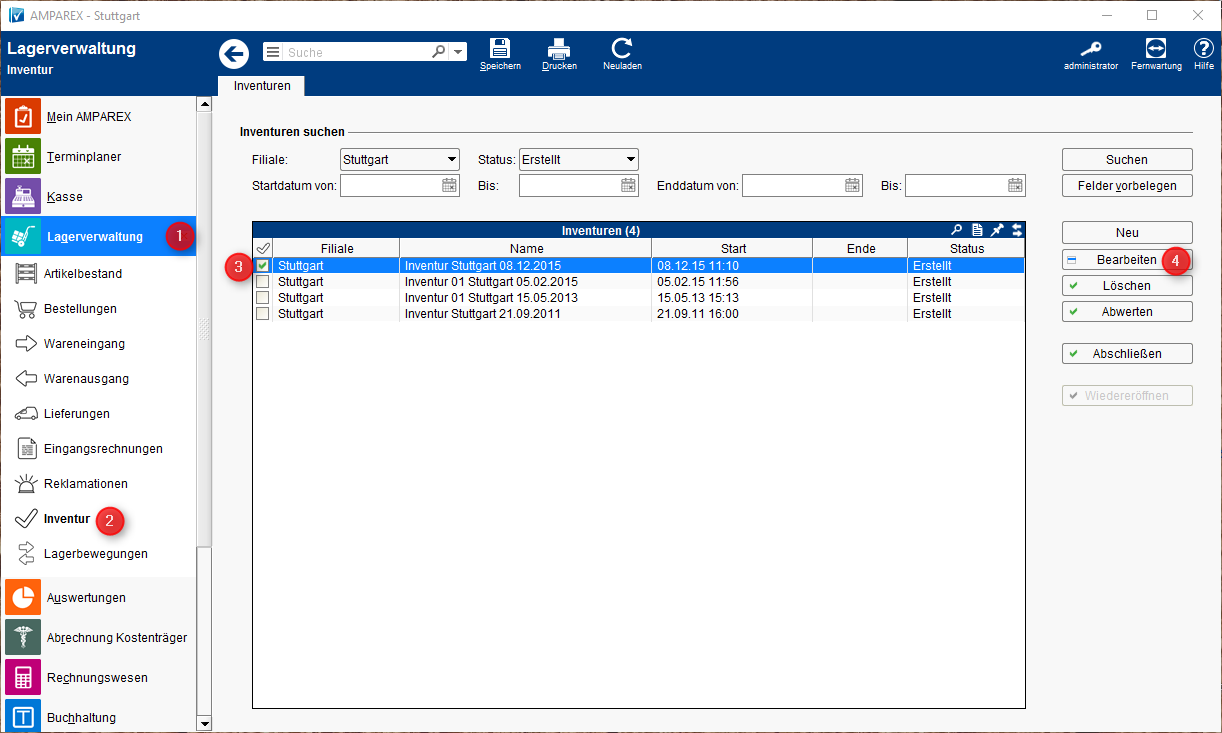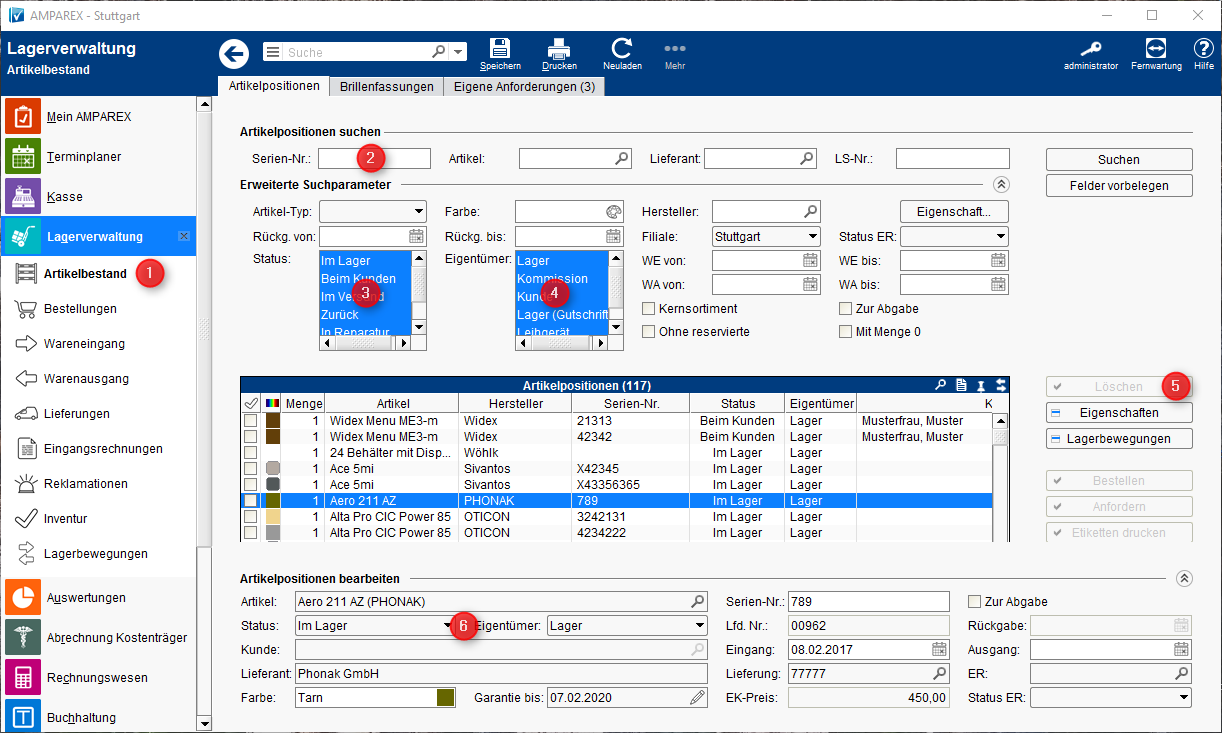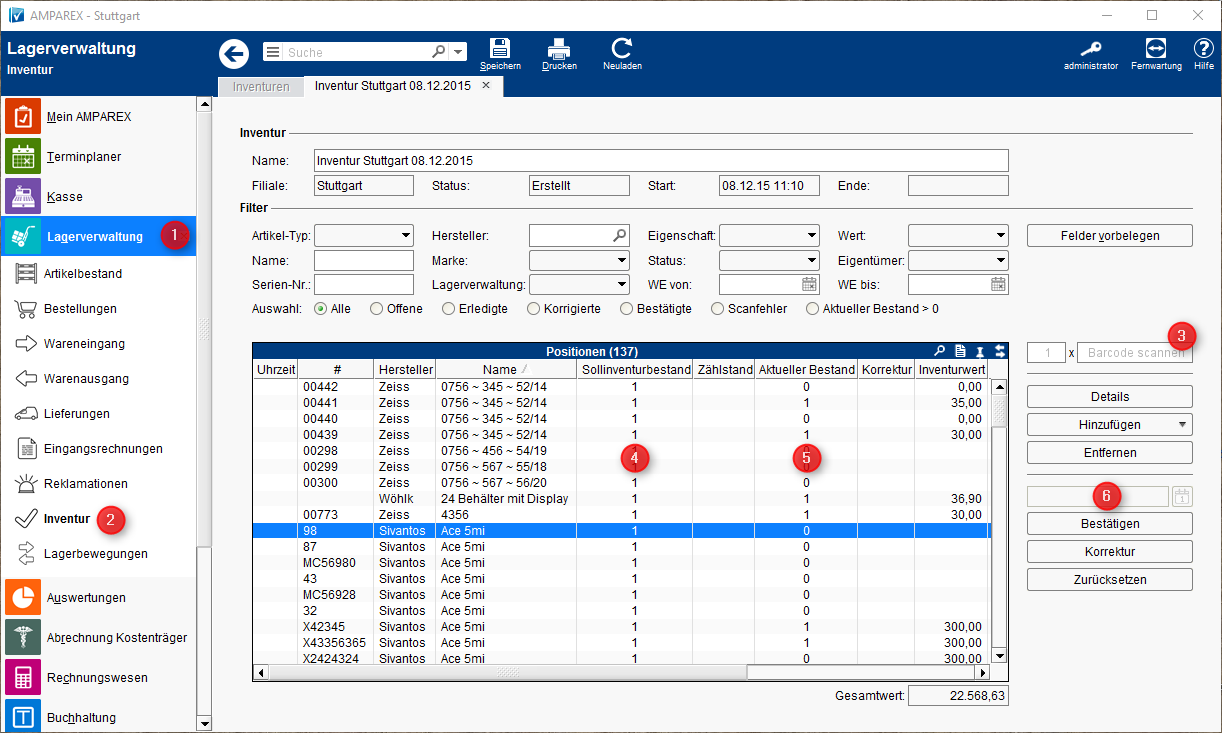Beginnen Sie Ihre eigentliche Inventur wie nachfolgend beschrieben:
| Beschreibung |
|---|
| Artikel im Lager zählen- Wechseln Sie in die Lagerverwaltung (1) → Inventur (2) und falls noch nicht geschehen per 'Neu' (3) eine neue Inventur an.
- Drucken (4) Sie eine entsprechende Zählliste (5) aus und beginnen Sie Ihre Inventur.
- Tragen Sie die entsprechenden Mengen in Ihre ausgedruckte Zählliste ein.
- Notieren Sie auf Ihrer Zählliste und ggf. bei jedem Artikel an welchem Tag (Datum) Sie diesen Artikel gezählt haben. Dieses Datum wird bei der Eingabe der Zählstände in der Inventur benötigt - vor allem dann, wenn die Zählung der Artikel später erfolgt als die Erstellung der Inventur selber.
|
| Erstellte Inventur öffnenFür die eigentliche Eingabe der gezählten Stände, muss in der Lagerverwaltung (1) → Inventur (2) diese selektiert (3) und für die Bearbeitung (4) geöffnet werden. |
| Lager korrigierenVor der eigentlichen Eingabe der Bestände kann es durchaus sein, dass Geräte in Ihrer Inventur auftauchen welche Sie aber nicht mehr in Ihrem Lager haben. Hier wurde zuvor nicht 'sauber' gebucht und Sie müssen manuell Korrekturen vornehmen. Schließen Sie die Inventur wieder und führen zuerst die Änderungen durch. Öffnen Sie anschließen die Inventur zur Bearbeitung wieder und fahren Sie mit Schritt '(3) Bestände in die Inventur eintragen' (nächster Punkt) fort. Folgende Möglichkeiten haben Sie: - Artikel ist noch beim Kunden
Sie haben einen Artikel in der Hand/Lager. Dieser taucht aber nicht in der Inventur auf. Mögliche Ursache - der Artikel ist noch beim Kunden und muss per Rückgabe über den Vorgang oder in den Hörsystemen des Kunden ans Lager zurück gegeben werden.
- Artikel wurde an den Hersteller zurück gesandt
Mögliche Ursache - der Artikel wurde zwar an den Hersteller zurück gesandt aber nicht in AMPAREX ausgebucht. Führen Sie daher einen Warenausgang in der Lagerverwaltung an den Lieferanten durch.
- Doppelte Artikel
Artikel taucht in der Liste auf obwohl der Artikel evt. verkauft wurde oder an den Lieferanten zurück gesandt wurde. Möglicherweise wurde der Artikel doppelt eingelagert. Prüfen Sie im Artikelbestand, ob es diesen Artikel mit der gleichen Seriennummer mehrmals in Ihrem AMPAREX Artikelbestand (1) gibt. Geben Sie die Seriennummer (2) ein und wählen Sie in der Auswahl 'Status' (3) und 'Eigentümer' (4) alle Einträge aus. Ist der Artikel doppelt, löschen (5) Sie den, welcher den Status/Eigentümer (6) 'Im Lager/Lager' hat.
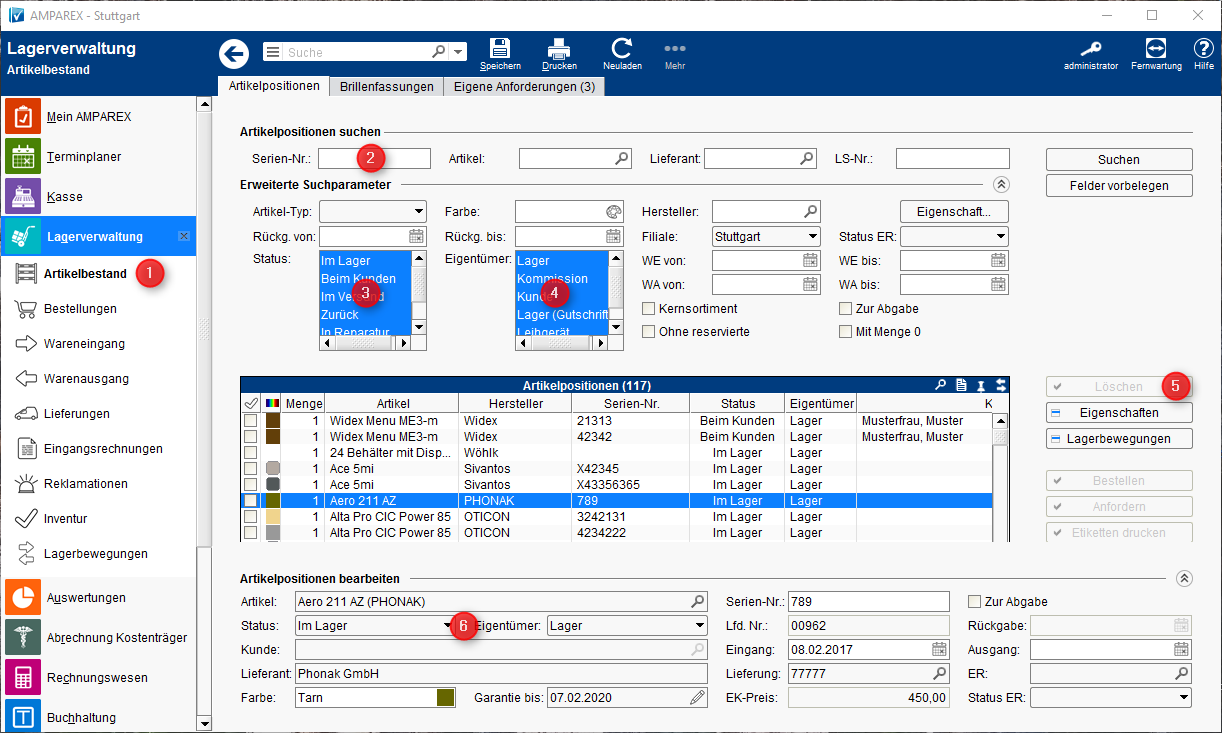
- Verkaufter Artikel
Ein Artikel taucht in der Inventurliste auf, obwohl dieser schon von Ihnen an einen Kunden 'verkauft' wurde. Mögliche Ursache - der Artikel ist in der Liste noch sichtbar, da der Vorgang bzw. das Angebot noch nicht abgeschlossen wurde (Rechnung geschrieben wurde). Schließen Sie das Angebot zur Rechnung ab.
|
| Erfassen - Bestände in die Inventur eintragen- Haben Sie den Artikelbestand soweit korrigiert, öffnen Sie in der Lagerverwaltung (1) → Inventur (2) wieder die entsprechende Inventur.
- Geben Sie die Zahlen aus der Zählliste in Ihre Inventur ein (3).
- Sind Ihre Artikel alle mit einem scannbaren EAN-Code versehen, können Sie Ihre Inventurartikel auch mit einem Scanner direkt einscannen (passende Hardware erhalten Sie im AMPAREX Webshop).
- Die Spalte 'Sollinventurbestand' (4) zeigt den Wert des Erstelltages der Inventur an, dagegen die Spalte 'Aktueller Bestand' (5) zeigt den Wert des Tages an, an welchem Sie den Wert eingeben.
- D. h. dass dieser Wert durchaus variieren kann, da zwischen dem Erstelltag und dem Erfasstag ein Artikel verkauft werden kann.
- Korrigieren Sie daher nicht die gezählte Menge, da die Menge schon durch den Verkauf reduziert wurde.
- Sie sollten die Inventur zeitnah erstellen und erfassen bzw. nach der Zählung keinen Artikel mehr verkaufen. Ist dies dennoch der Fall muss der Zählstand mit einem Zähldatum (6) entsprechend vor der Eingabe eingegeben werden.
|